Hoe Windows Search Indexing uit te schakelen als de schijfruimte bijna leeg is?
Omdat Windows Search Index opslagruimte op uw computer nodig heeft om de index te behouden, kunt u Windows Search Indexing stoppen als u weinig opslagruimte heeft. Het is mogelijk om een aangepaste opslaglimiet van 0 tot 2147483647 MB te selecteren met behulp van de Editor voor lokaal groepsbeleid(Local Group Policy Editor) en de Register-editor(Registry Editor) .
Windows Search Indexer draait continu op de achtergrond om nieuwe bestanden en mappen van de genoemde paden of locaties te blijven indexeren. Hoe meer het bestanden indexeert, hoe groter het wordt. Als u weinig ruimte op de harde schijf heeft en u wilt andere belangrijke bestanden dan de zoekindex(Search Index) opslaan , dan kunt u dit handmatig stoppen. Zoals eerder vermeld, kunt u zoekindexering uitschakelen wanneer uw harde schijf een bepaalde hoeveelheid gratis opslagruimte bereikt.
Schakel (Turn)Windows Search Indexing uit wanneer er weinig schijfruimte is(Disk Space)
Volg deze stappen om Windows Search Indexing te stoppen wanneer er weinig opslagruimte is met Groepsbeleid(Group Policy) :
- Druk op Win+R om de prompt Uitvoeren te openen.
- Typ(Type) gpedit.msc en druk op de knop Enter .
- Ga naar Zoeken(Search) in Computerconfiguratie(Computer Configuration) .
- Dubbelklik(Double-click) op de instelling Stop indexering bij beperkte ruimte op de harde schijf.
- Selecteer de optie Ingeschakeld.
- Voer een waarde in tussen 0 en 2147483647.
- Klik op de OK-knop.
Als je meer wilt weten over deze stappen, lees dan verder.
Eerst moet u de Editor voor lokaal groepsbeleid(Local Group Policy Editor) openen . Druk daarvoor op Win+R , typ gpedit.mscen druk op Enter .
Navigeer vervolgens naar het volgende pad:
Computer Configuration > Administrative Templates > Windows Components > Search
Dubbelklik aan uw rechterkant op de instelling Stop indexering bij beperkte ruimte op de harde schijf(Stop indexing in the event of limited hard drive space) en kies de optie Ingeschakeld (Enabled ) .
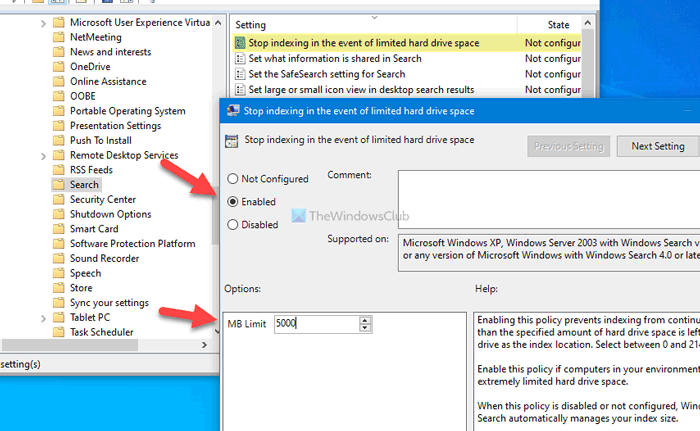
Nu kunt u de opslagruimte op de harde schijf invoeren die u wilt behouden door een waarde tussen 0 en 2147483647(0 to 2147483647) MB te kiezen.
Klik ten slotte op de knop OK om de wijziging op te slaan.
Laten we aannemen dat u de gratis opslagwaarde wilt wijzigen. Daarvoor moet u de instelling Stop indexering bij beperkte ruimte op de harde schijf(Stop indexing in the event of limited hard drive space) openen en de waarde naar wens wijzigen, zoals u eerder deed.
Als u deze wijziging ongedaan wilt maken, moet u dezelfde instelling openen en de optie Niet geconfigureerd( Not Configured) of Uitschakelen (Disable ) kiezen voordat u op de knop OK klikt.
Lees(Read) : Hoe u kunt voorkomen dat gebruikers specifieke paden indexeren in de zoekindex(prevent users from indexing Specific Paths in Search Index) .
Hoe Windows Search Indexing te stoppen als er weinig schijfruimte is ?
Volg deze stappen om Windows Search Indexing te stoppen wanneer er weinig opslagruimte is met Register(Registry) :
- Press Win+R > typ regedit > Press Enter - knop.
- Klik op de optie Ja.
- Ga naar Windows in HKEY_LOCAL_MACHINE .
- Klik met de rechtermuisknop op Windows > Nieuw > Sleutel.
- Voer Windows Search in als de naam.
- Klik met de rechtermuisknop(Right-click) op Windows Search > New > DWORD (32-bits) -waarde(Value) .
- Noem het PreventIndexingLowDiskSpaceMB .
- Dubbelklik erop om de Waardegegevens(Value) in te stellen van 0 tot 2147483647.
- Klik op de OK-knop.
- Start je computer opnieuw op.
Het wordt ten zeerste aanbevolen om een systeemherstelpunt te maken of een back-up te maken van alle registerbestanden(backup all Registry files) voordat u naar de stappen gaat.
Om aan de slag te gaan, drukt u op Win+R , typt u regedit, drukt u op de knop Enter en klikt u op de optie Ja om (Yes )de Register-editor op uw computer te openen.
Navigeer vervolgens naar het volgende pad:
HKEY_LOCAL_MACHINE\SOFTWARE\Policies\Microsoft\Windows
Klik met de rechtermuisknop op de Windows - toets, selecteer New > Key en noem deze Windows Search . Klik vervolgens met de rechtermuisknop op de Windows Search - toets, selecteer New > DWORD (32-bit) Value -waarde en noem het PreventIndexingLowDiskSpaceMB .
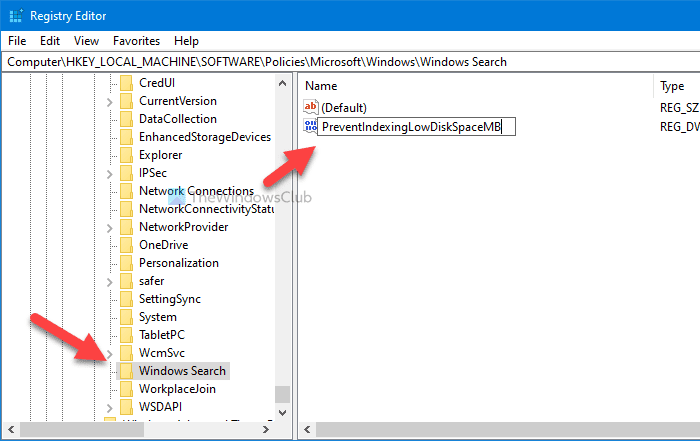
Dubbelklik nu op deze REG_DWORD - waarde om de waardegegevens in te stellen(Value) . Afhankelijk van uw wensen kunt u een waarde van 0 tot 2147483647(0 to 2147483647) MB invoeren.
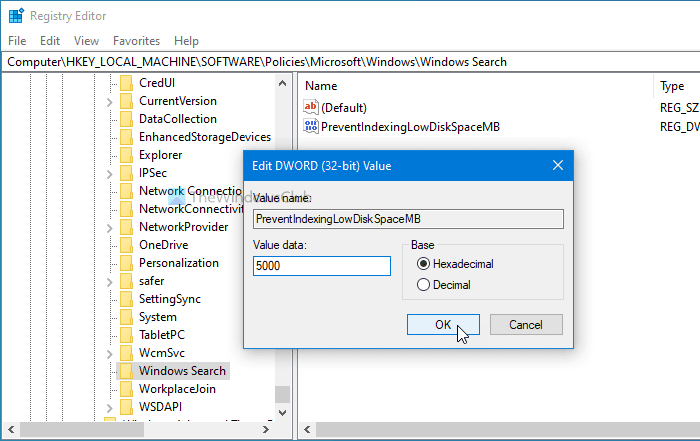
Klik ten slotte op de knop OK om de wijziging op te slaan. Voor uw informatie is het mogelijk om deze Waardegegevens(Value) te wijzigen wanneer u maar wilt.
Start ten slotte uw computer opnieuw op om de wijziging te krijgen.
Als u deze instelling wilt uitschakelen en wilt toestaan dat Windows Search Indexing altijd wordt uitgevoerd, ongeacht de gratis opslag, kunt u hetzelfde pad bezoeken en de PreventIndexingLowDiskSpaceMB REG_DWORD-waarde verwijderen.
Ik hoop dat deze tutorial je heeft geholpen.
Lees(Read) : Hoe u kunt voorkomen dat clientcomputers op afstand de Host Computer Index opvragen(stop Client Computers from querying Host Computer Index remotely) .
Related posts
Windows Search Indexing blijft opnieuw opstarten na opnieuw opstarten
Laat Schijfopruimingstool ALLE tijdelijke bestanden verwijderen in Windows 11/10
Hoe Volume Shadow-kopieën te verwijderen in Windows 11/10
Eerdere Windows-installaties verwijderen na een Windows 10-upgrade
Verwijder ongewenste Windows-programma's, apps, mappen, functies
Krijg uw schijfgebruiksstatistieken met de gratis Filelight-app voor Windows 10
Hoe het oude zoekvak in de Verkenner van Windows 10 in te schakelen?
Stop of Make Storage Sense verwijder bestanden uit de map Downloads
Hoe Bing Search-resultaten uit te schakelen in het startmenu van Windows 11/10
De opdrachtregelversie van Advanced Disk Cleanup Utility gebruiken
Voorkom dat gebruikers zoekindexlocaties wijzigen in Windows 10
Tijdelijke bestanden verwijderen met het hulpprogramma Schijfopruiming in Windows 11/10
Fix Steam vast bij het toewijzen van schijfruimte op Windows
Een waarschuwing voor weinig schijfruimte in Windows oplossen
Windows Search Indexer werkt niet meer en is gesloten
Zoek Indexer en Indexing Tips & Tricks voor Windows 11/10
Verwijder Delivery Optimization-bestanden en win verloren schijfruimte terug
CompactGUI comprimeert geïnstalleerde programma's en bespaart schijfruimte
JDiskReport is een coole Free Disk Analyzer - maar het vereist Java om te werken
Gratis Disk Space Analyzer-software voor Windows 11/10
